EXCEL如何隐藏不需要显示或是打印的区域
来源:网络收集 点击: 时间:2024-05-04【导读】:
我们在整理完数据表后,为了表格的美观可以把一些数据隐藏起来,或是这些内容也不需要打印出来,那应该怎么操作呢?方法/步骤1/9分步阅读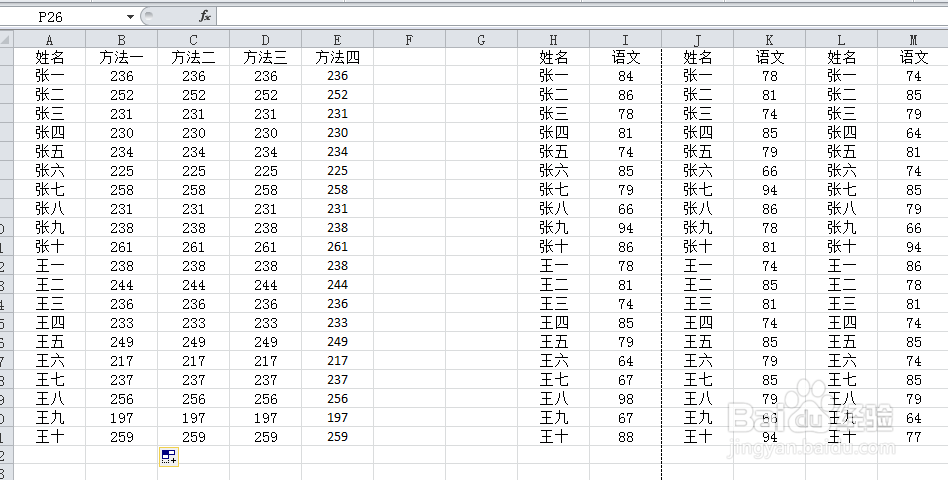 2/9
2/9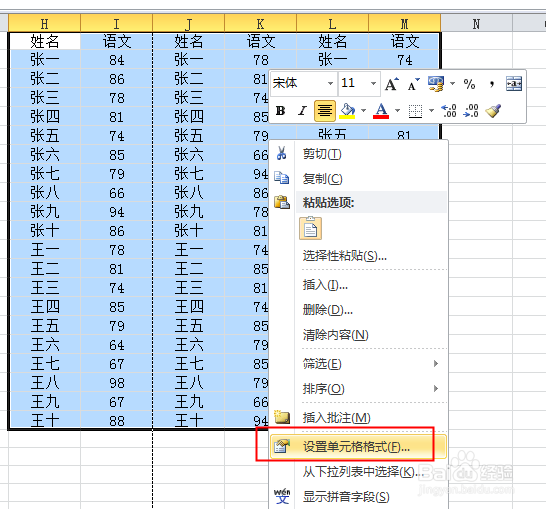 3/9
3/9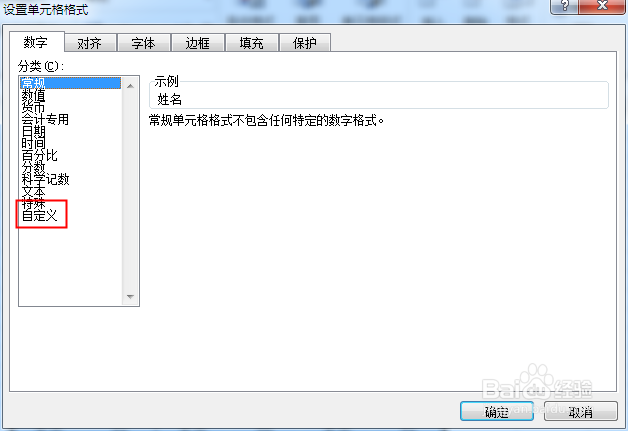 4/9
4/9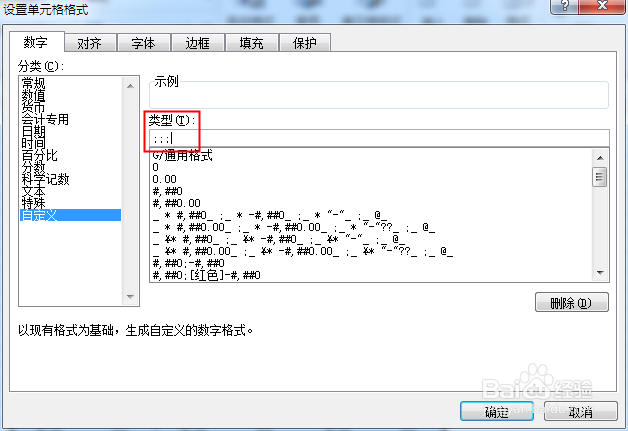 5/9
5/9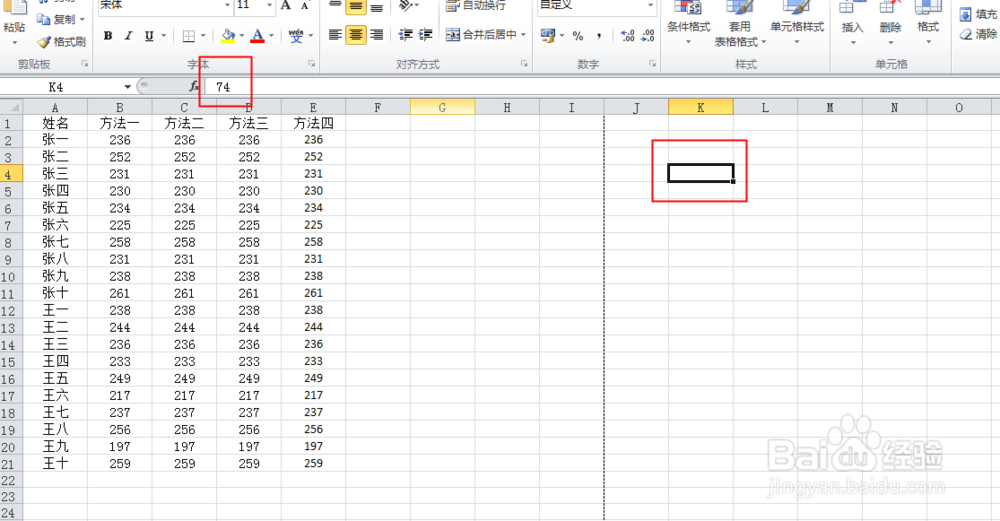 6/9
6/9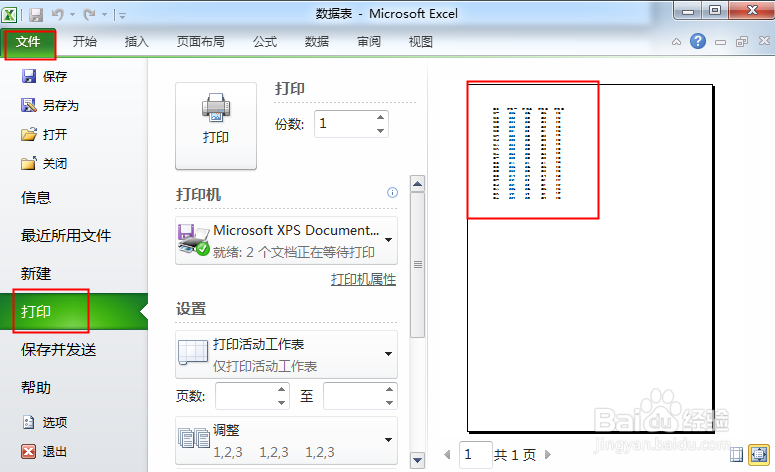 7/9
7/9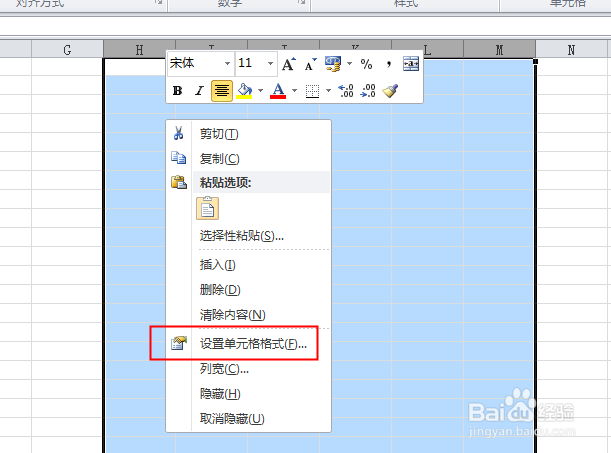 8/9
8/9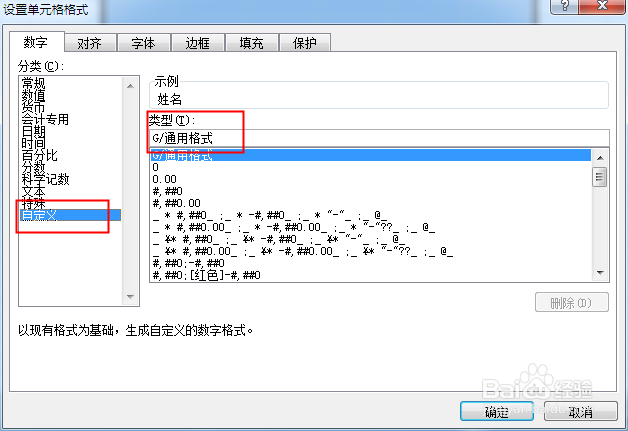 9/9
9/9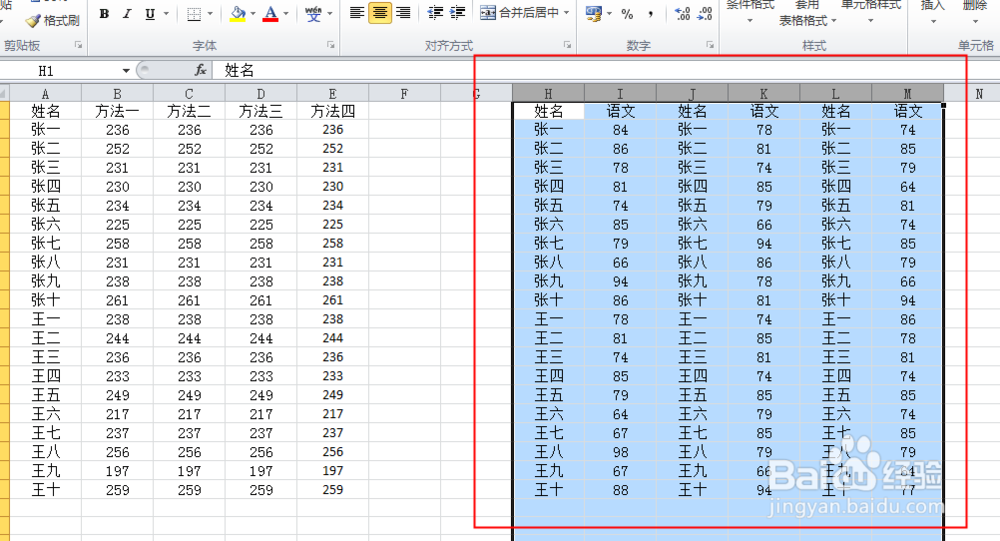
打开数据表。
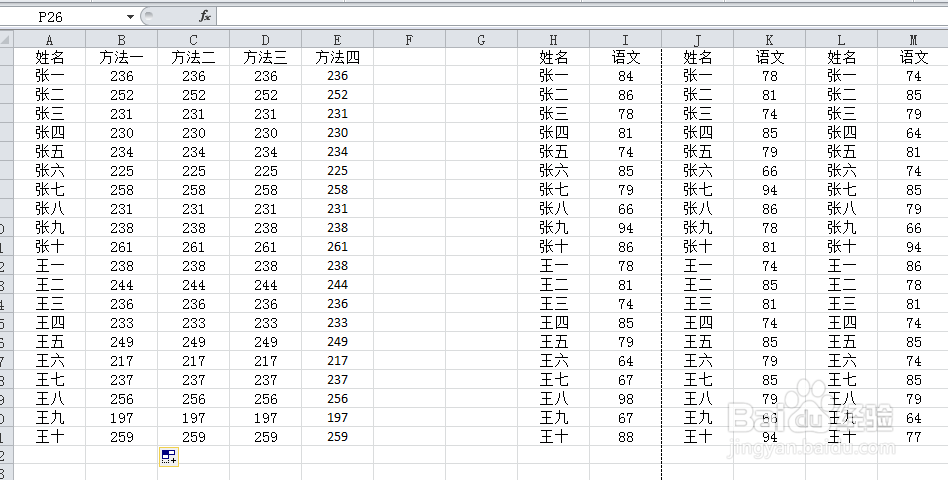 2/9
2/9选中要隐藏区域,右击,点击设置单元格格式。
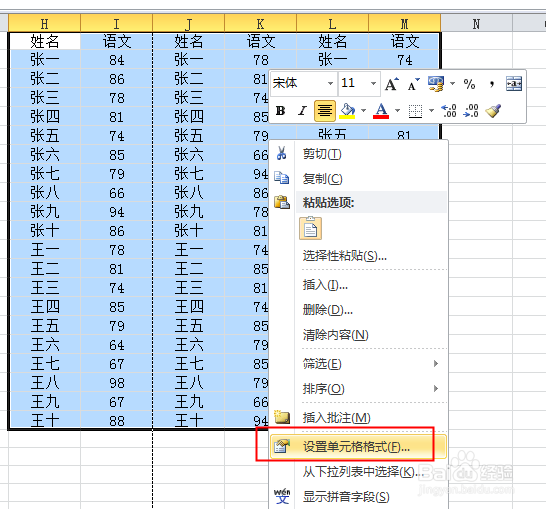 3/9
3/9弹出对话框,点击自定义。
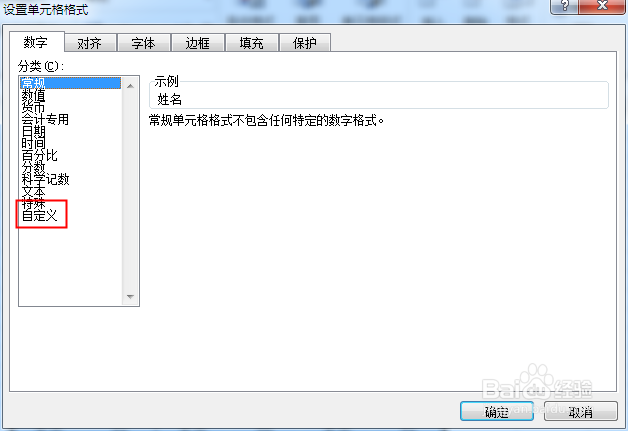 4/9
4/9在类型下方输入三个分号;;;,要在英文状态下输入。
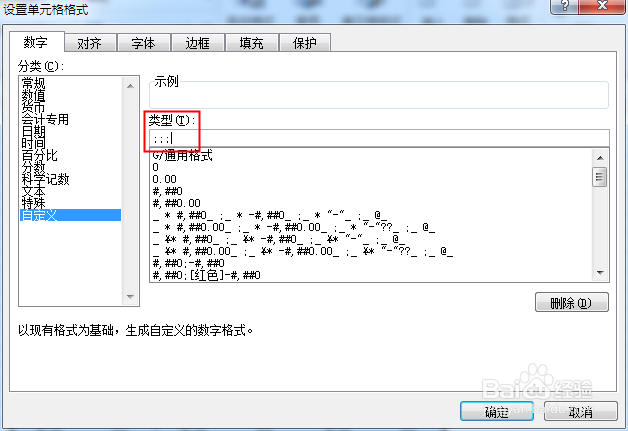 5/9
5/9确定之后,数据看不见,但是数据还有。下图E4单元格显示数据74。
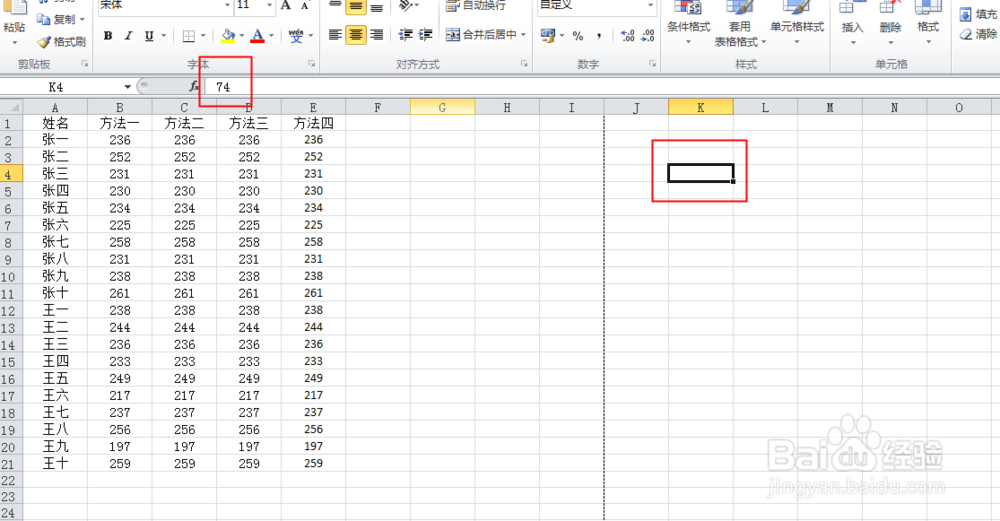 6/9
6/9点击文件,打印,在打印预览处就没有看到隐藏数据。
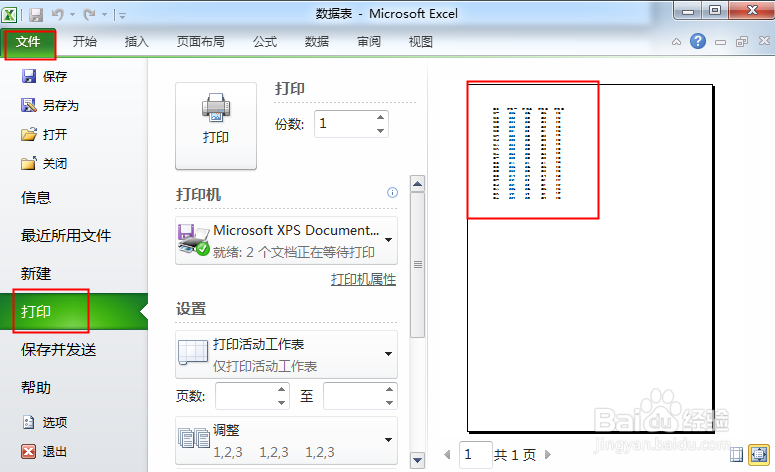 7/9
7/9要想让数据恢复,选中数据区,要是记不清可以选中大一点区域,在选中区右击,点击设置单元格格式。
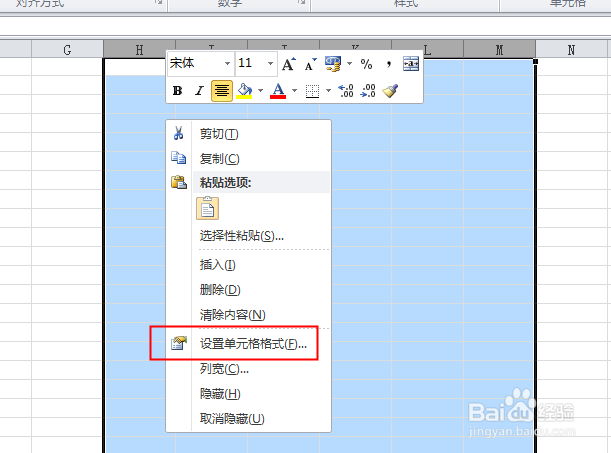 8/9
8/9点击自定义,类型下为默认的G/通用格式,不用修改,直接确定。
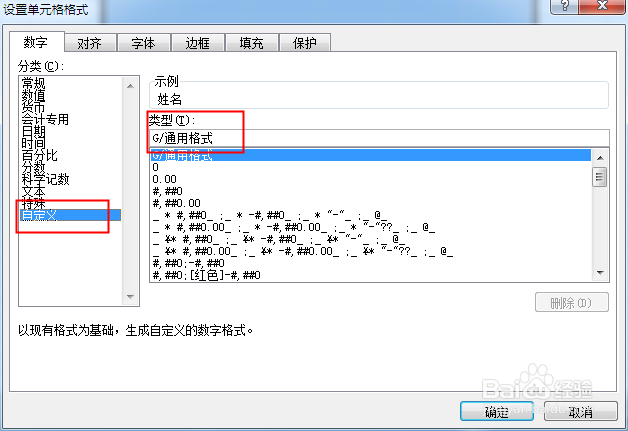 9/9
9/9看数据有显示出来了。
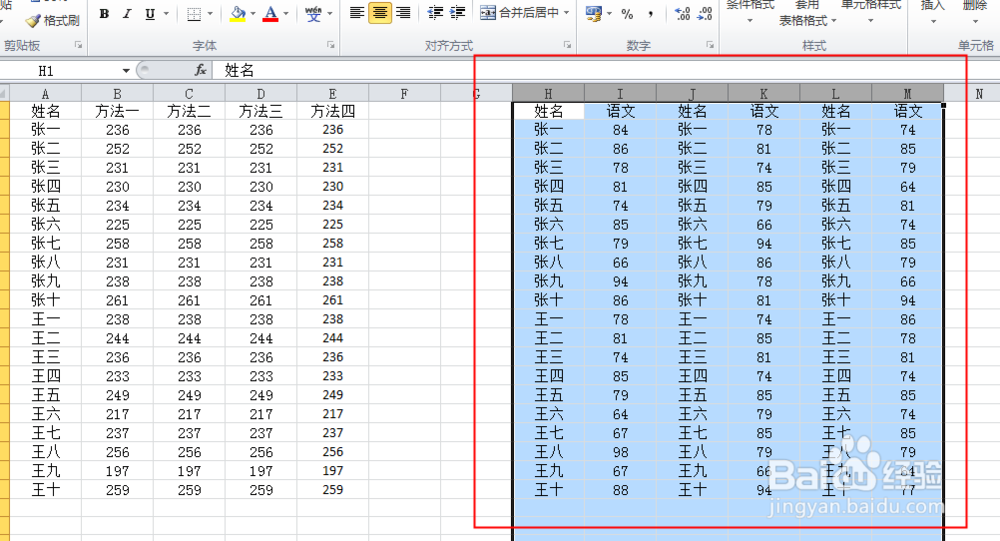
版权声明:
1、本文系转载,版权归原作者所有,旨在传递信息,不代表看本站的观点和立场。
2、本站仅提供信息发布平台,不承担相关法律责任。
3、若侵犯您的版权或隐私,请联系本站管理员删除。
4、文章链接:http://www.1haoku.cn/art_674436.html
上一篇:小米手机锁屏后wifi断开
下一篇:红旗智联app车辆怎么绑定
 订阅
订阅